Com o avanço da tecnologia as empresas cada vez mais aderem a execuções de processos remotamente por meio de tablets ou smartphones, em processos de produção isto não é diferente, tanto que é comum que empresas não possuam computadores em departamentos de manufatura.
Desta forma, a Dataplace desenvolveu um app moderno e de fácil utilização, que tem como principal objetivo possibilitar aos operadores listarem as ordens de produção que irão trabalhar diariamente, e onde realizam o start do tempo de produção e apontamento das quantidades produzidas naquela determinada OP
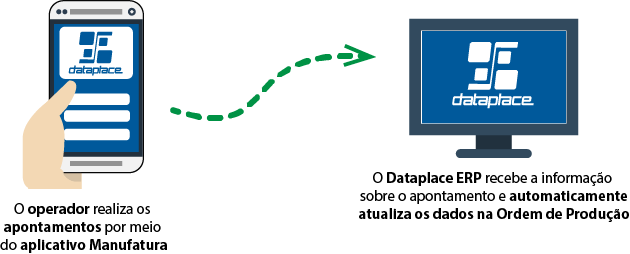
Como configurar o Dataplace ERP?
Para a utilização do aplicativo é necessário realizar algumas configurações no Dataplace ERP, sendo:
API Board
Primeiramente é necessário realizar a configuração no API Board, que trata-se da manutenção responsável por fazer a comunicação do módulo Manufatura com o aplicativo mobile. Para isso acesse o módulo Manufatura >> menu Administração >> Ordem de Produção >> API Board >> aba Configuração.
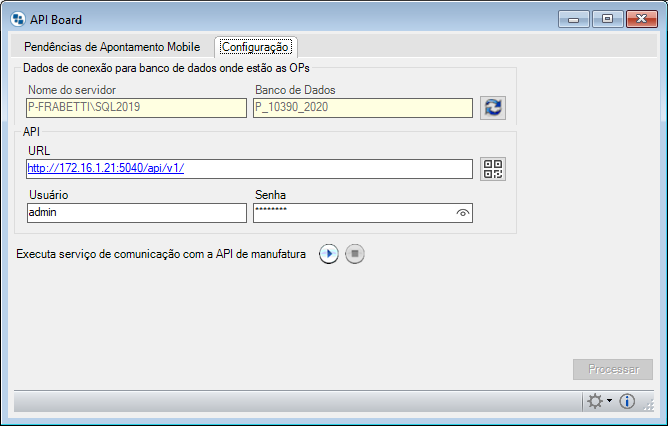
Realize as tratativas nos campos abaixo:
Dados para conexão com banco de dados
Nesta área será exibida informações referente ao servidor e banco de dados que fará a transmissão das OPs para os dispositivos móveis.
Atualizar
Este botão pode ser utilizado caso houver troca de servidor e banco de dados responsável pelo transmissão das OPs para o aplicativo.
API
Nesta área deverá ser informado as informações da API de manufatura para controle dos apontamentos.
URL
Neste campo deverá ser informado a URL da API da Dataplace, para fins de autenticação do usuário para acesso a plataforma do dispositivo móvel.
Gerar QR Code
Ao clicar sobre este botão, será aberto um report com o QRCode e instruções, o intuito do QRCode é realizar as configurações por leitura no dispositivo móvel para o novo sistema de manufatura.
Usuário / Senha
Neste campo informe o usuário e senha do sistema para realizar o login também através de dispositivos móveis. Você precisa cadastrar uma senha forte (maiúscula, minúscula e alfanúmerico).
 Iniciar / Parar API de Manufatura.
Iniciar / Parar API de Manufatura.
Clique no botão Iniciar para começar a execução do serviço de comunicação do API com os dispositivos móveis.
Após configurar todas etapas clique no botão Processar, para finalizar.
Usuário
A seguir devemos configurar o usuário que fará a utilização do aplicativo, então acesse o módulo Security Center >> menu Arquivo >> Tabelas de Controle >> Usuário.
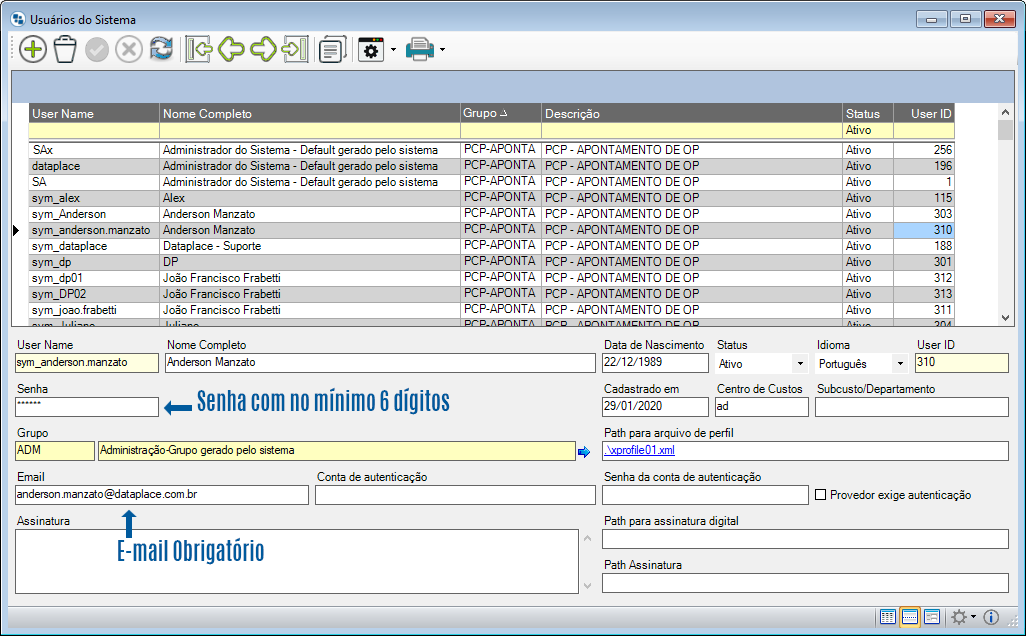
O usuário do aplicativo obrigatoriamente, por medidas de segurança, deve possuir em seus dados cadastrais uma senha com no mínimo 6 dígitos e um e-mail válido. Você precisa cadastrar uma senha forte (maiúscula, minúscula e alfanúmerico).
Responsável / Operador
Feito as tratativas necessárias no cadastro do usuário, será necessário realizar o vínculo deste usuário com o Operador, para isso acesse o módulo Manufatura >> menu Administração >> Ordem de Produção >> Responsável/Operador.
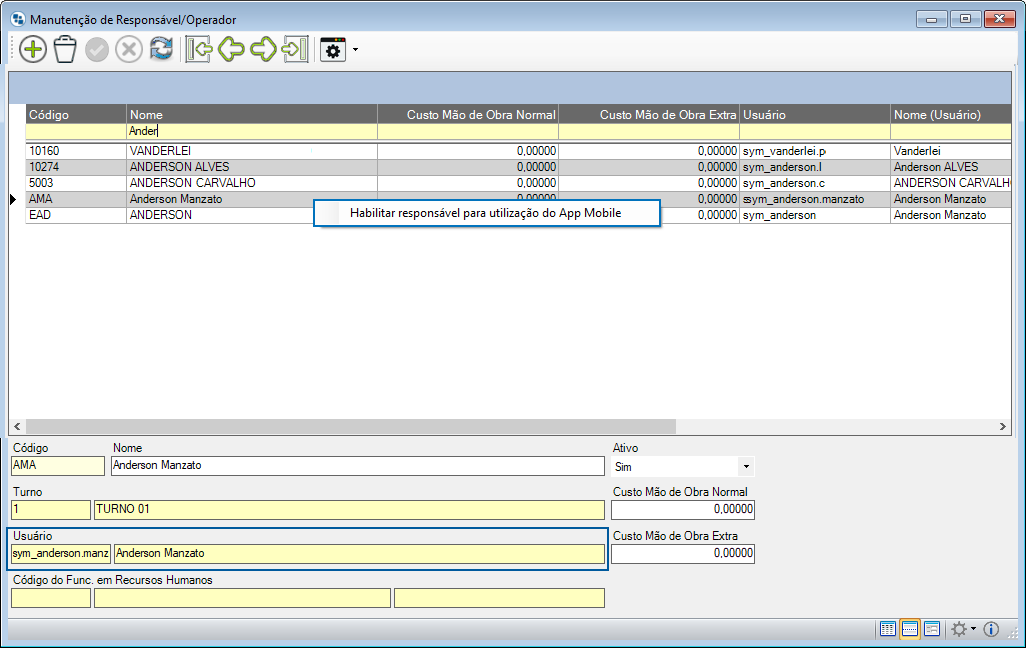
Para vincular um usuário ao operador, vá até o campo Usuário e informe o usuário configurado na etapa anterior e em seguida clique em Gravar. Para finalizar, localize na lista de Responsáveis/Operadores o registro e clique com o botão direito sobre ele, será exibido a mensagem “Habilitar responsável para utilização do App Mobile”, clique sobre ela o operador estará apto para realizar apontamentos por meio de dispositivos móveis.
 Registros inativos não poderão ser logados no aplicativo Manufatura.
Registros inativos não poderão ser logados no aplicativo Manufatura.
Como Configurar o Aplicativo?
O aplicativo está disponível apenas para smartphones Android. A versão do aplicativo é compilada para atender o SDK de versão 18 (mínimo). Baseado em https://developer.android.com/guide/topics/manifest/uses-sdk-element, que equivale ao Android 4.3
Como o aplicativo é bem compacto e consome pouco do aparelho, não tem altas demandas de hardware. Se o celular roda à partir desta versão do Android, rodará o aplicativo.
Para realizar o download do app, basta entrar em contato com a equipe comercial da Dataplace e quando estiver com o aplicativo no dispositivo móvel realize as seguintes configurações:
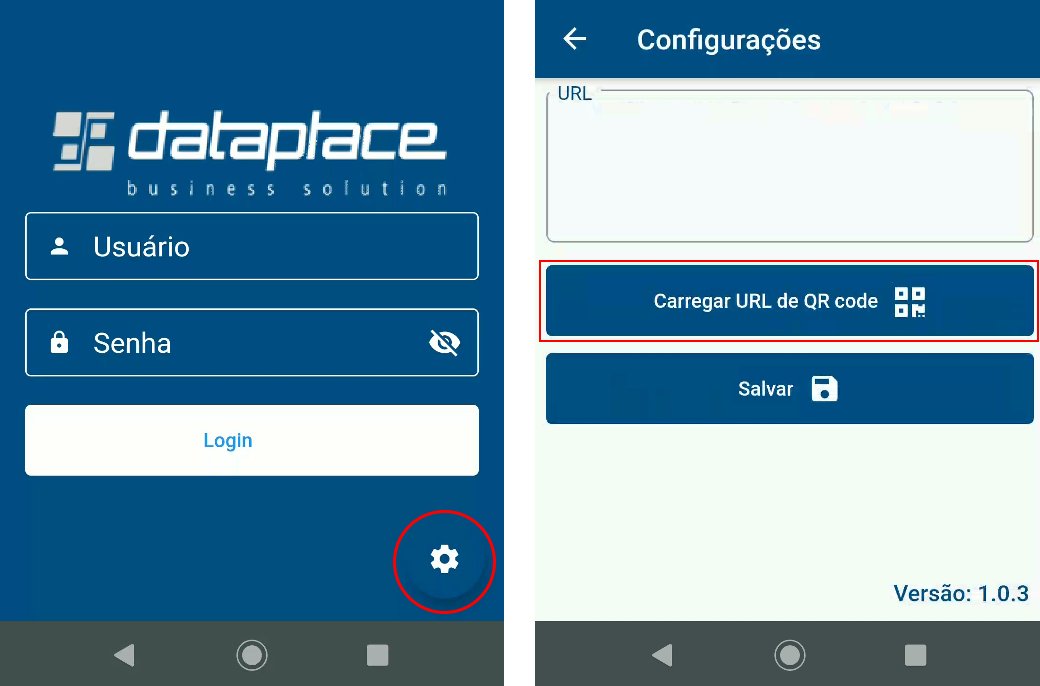
Primeiramente pressione o botão Configurações, será aberta uma tela com um campo de URL e um botão que acessa um leitor de QR Code, pressione este botão.
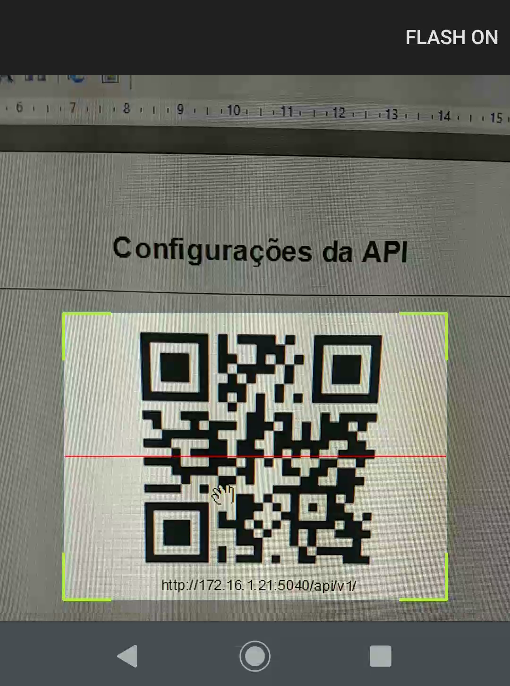
Faça a leitura do QR Code gerado através da aba Configurações, na manutenção API Board, conforme vimos anteriormente.
Funcionalidades
Agora vamos conhecer as funcionalidades do aplicativo:
Primeiramente realize o login no aplicativo, informando o nome de usuário e senha.
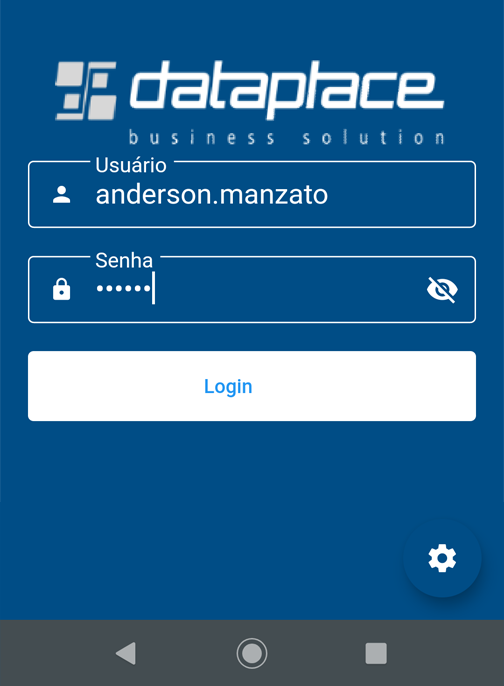
Menu
Será aberto a tela principal “Ordem de Produção” que exibe as OPs que estão sobre responsabilidade do operador, caso este operador não possua ordens estará exibindo a mensagem “Não há ordens de produção para apontamento!”.
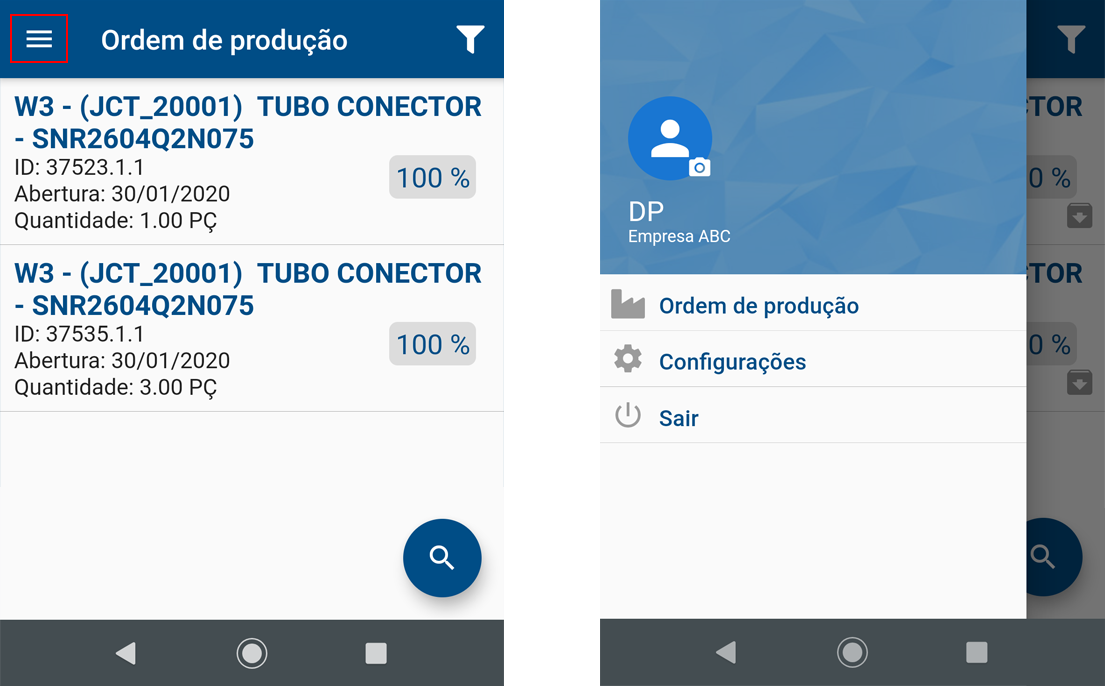
Clique sobre o  botão para acessar o menu lateral, nesta área são exibidos os dados do operador e da empresa, é possível também adicionar uma foto do colaborador para isso basta clicar na
botão para acessar o menu lateral, nesta área são exibidos os dados do operador e da empresa, é possível também adicionar uma foto do colaborador para isso basta clicar na  Imagem de avatar que será aberta a câmera do dispositivo.
Imagem de avatar que será aberta a câmera do dispositivo.
Neste menu, também temos a possibilidade de acessar
- Ordem de produção: Abre a tela principal do aplicativo mostrando as ordens de produção do operador.
- Configurações: Nesta manutenção são exibidas a URL de configuração do Dataplace Manufatura, coletada através da leitura por QR Code, conforme vimos anteriormente, nesta tela também é possível selecionar uma operação padrão, para isso basta pressionar o campo e selecionar uma operação. A operação padrão é a operação que o usuário operador executa no processo de manufatura.
 Registros de operação padrão inativos não serão exibidos no aplicativo Manufatura.
Registros de operação padrão inativos não serão exibidos no aplicativo Manufatura.
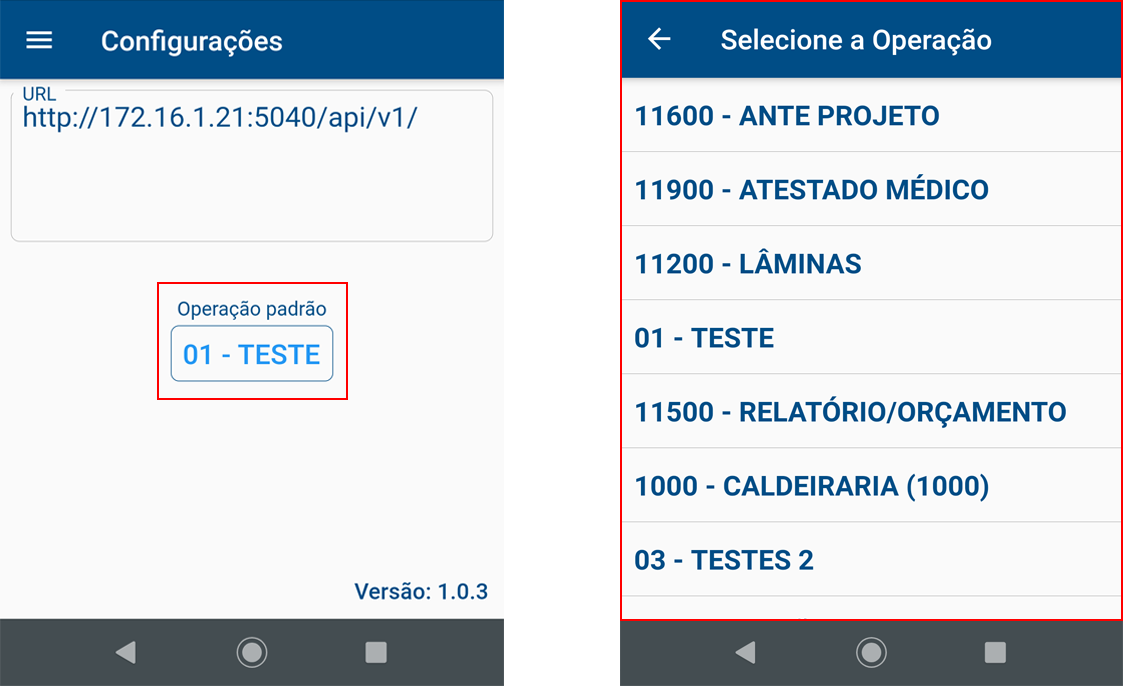
- Sair: Ao clicar neste botão o usuário será deslogado do aplicativo.
Ordem de Produção
Na tela de Ordens de produção temos as opções de Filtros e Pesquisa. Ao pressionar o botão  Pesquisa, será aberto uma tela para informarmos uma ordem de produção, pode-se selecionar uma OP especifica por inserção manual do número ou a
Pesquisa, será aberto uma tela para informarmos uma ordem de produção, pode-se selecionar uma OP especifica por inserção manual do número ou a  leitura dele por código de barras e clique no botão Carregar para que a OP seja incluída para apontamento.
leitura dele por código de barras e clique no botão Carregar para que a OP seja incluída para apontamento.
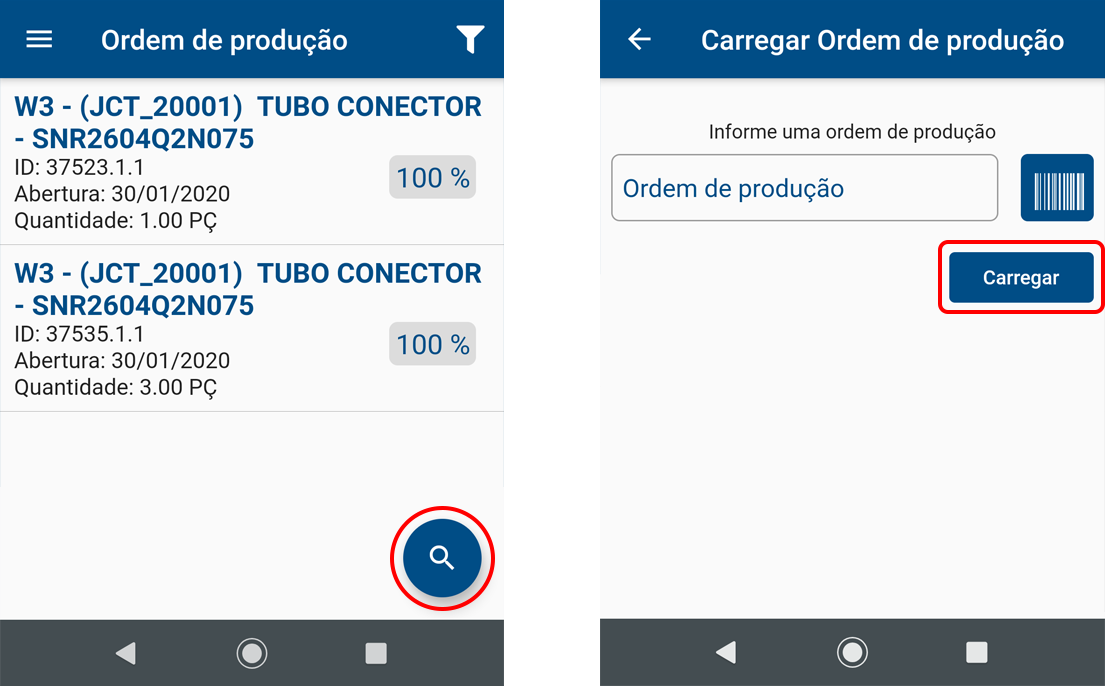
Na opção  Filtros temos as opções de quais ordem de produção desejamos visualizar sendo: Ativas, Arquivadas e Todas.
Filtros temos as opções de quais ordem de produção desejamos visualizar sendo: Ativas, Arquivadas e Todas.
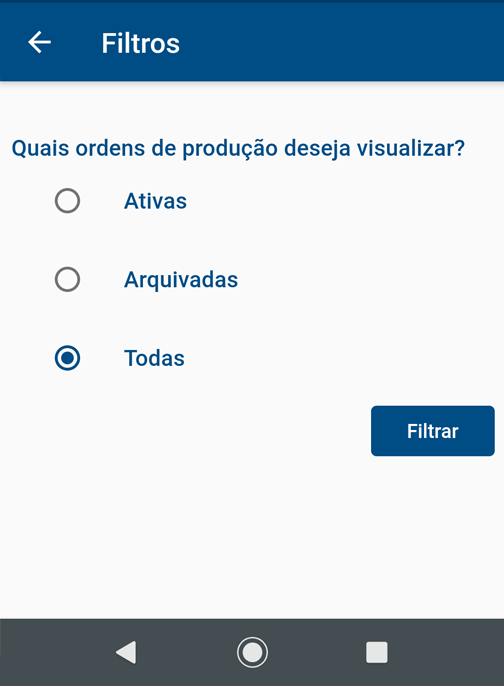
É possível apagar uma ordem de produção do aplicativo ao arrastar o registro para a direita e arquivar, ao arrasta-lo para a esquerda. O processo de arquivar a OP é para casos onde o operador não deseja visualizar a ordem de produção na lista de OPs.
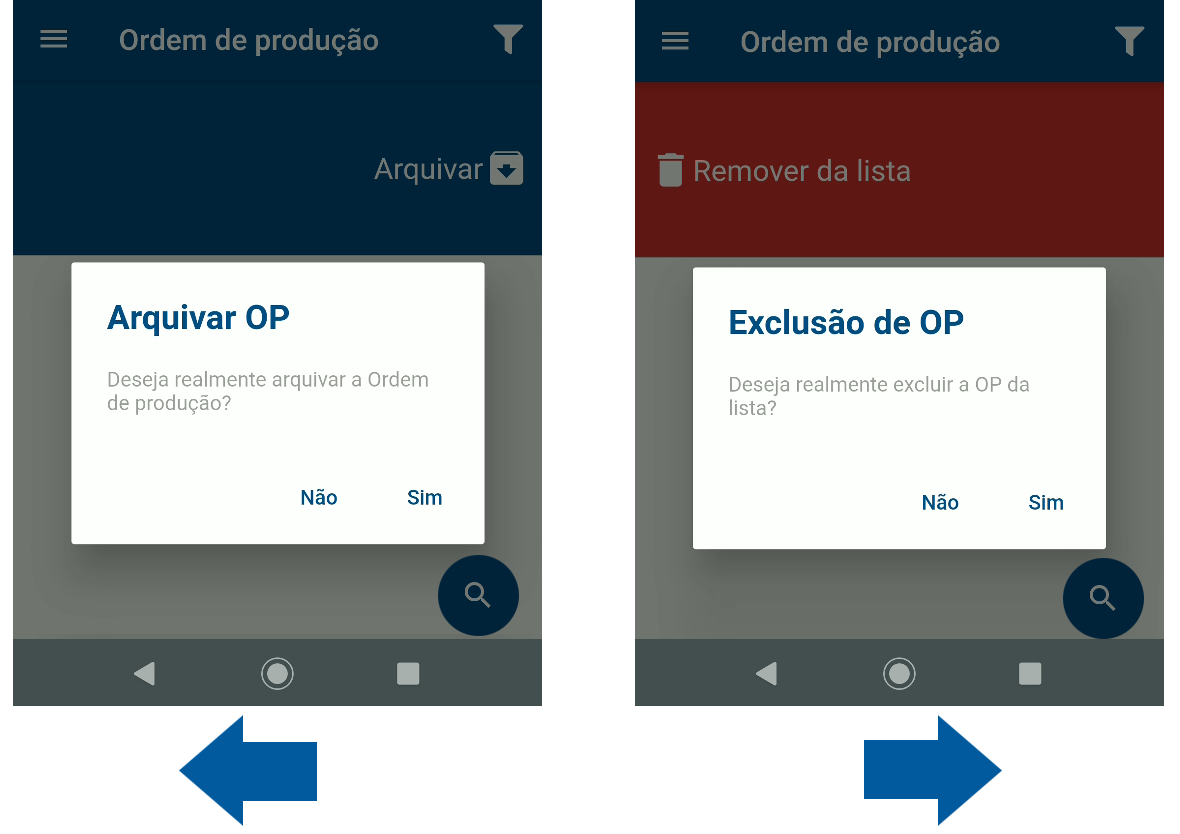
Se o operador estiver trabalhando com uma OP no módulo manufatura, automaticamente no Painel de OP esta ordem terá sua modalidade de apontamento alterada para “mobile” e não receberá a apontamentos por meio do sistema, somente via aplicativo.
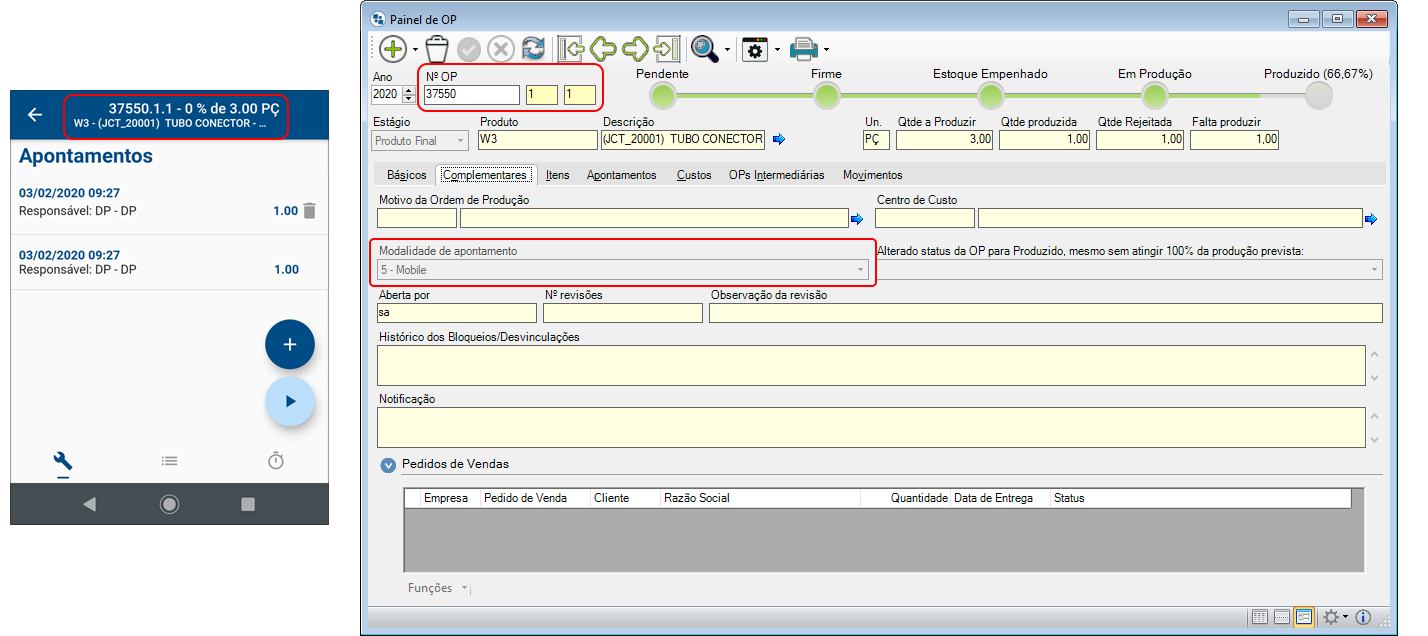
Nos apontamentos teremos as informações sobre a data, o nome do responsável e a quantidade apontada, tendo os botões de  Adicionar e do
Adicionar e do  Play para iniciar um tempo.
Play para iniciar um tempo.
Ao pressionar o botão  Play, é aberto o Diário de Apontamento para iniciar o tempo, com as opções de Data/Hora e a Operação para ser confirmada, depois que iniciado o tempo ao clicar no botão
Play, é aberto o Diário de Apontamento para iniciar o tempo, com as opções de Data/Hora e a Operação para ser confirmada, depois que iniciado o tempo ao clicar no botão 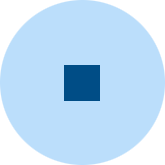 Stop para parar o tempo.
Stop para parar o tempo.
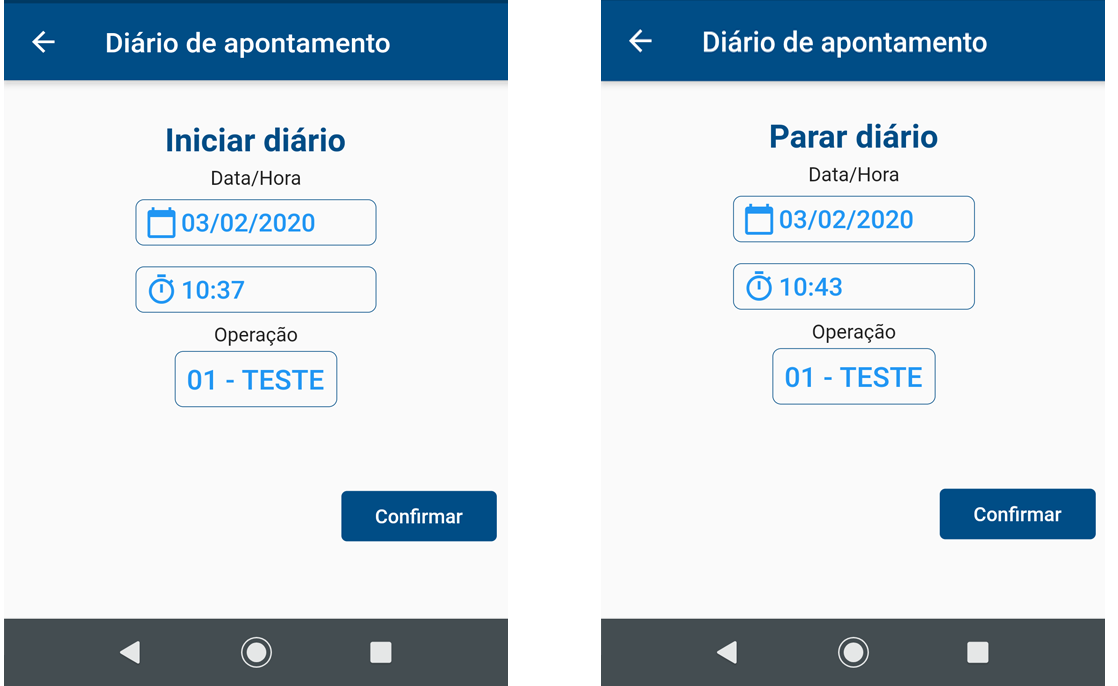
Ao clicarmos sobre o campo Data/Hora é apresentado o calendário para seleção do dia e o relógio para iniciar/parar o tempo do diário.
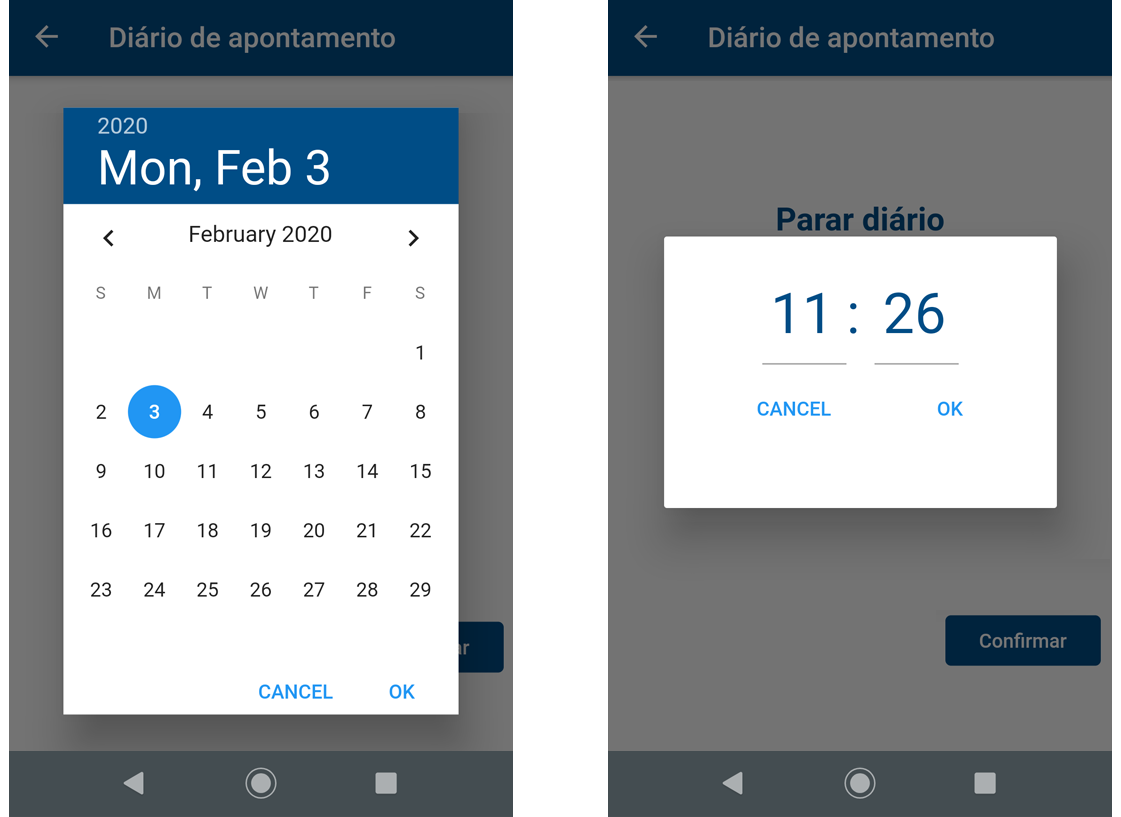
Ao pressionar o botão  Adicionar uma tela é carregada para informar um novo apontamento, com as informações do produto e a quantidade produzida e também uma opção de Apontamento de Rejeição, caso o usuário tenha que lançar alguma quantidade que foi rejeitada, para isto basta arrastar o botão e clicar para Confirmar.
Adicionar uma tela é carregada para informar um novo apontamento, com as informações do produto e a quantidade produzida e também uma opção de Apontamento de Rejeição, caso o usuário tenha que lançar alguma quantidade que foi rejeitada, para isto basta arrastar o botão e clicar para Confirmar.
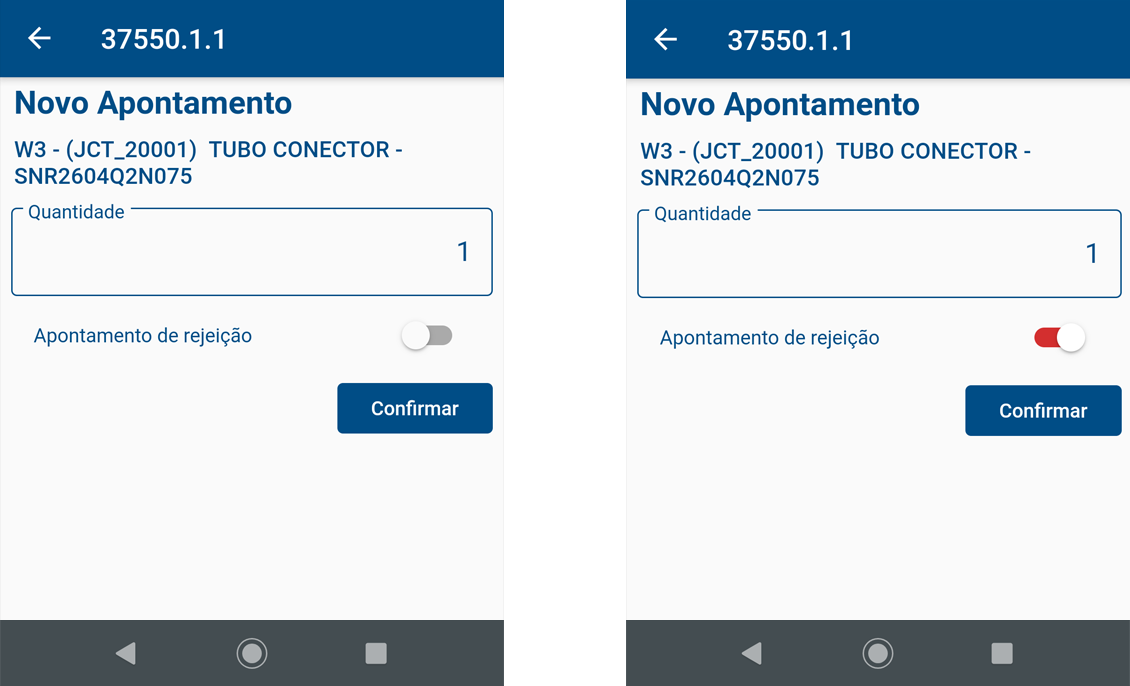
Na tela de apontamentos ficarão registrados, todos os apontamentos que o operador produziu e rejeitou
 As quantidades rejeitadas ficarão com um ícone
As quantidades rejeitadas ficarão com um ícone ![]() lixeira, a frente da quantidade informada.
lixeira, a frente da quantidade informada.
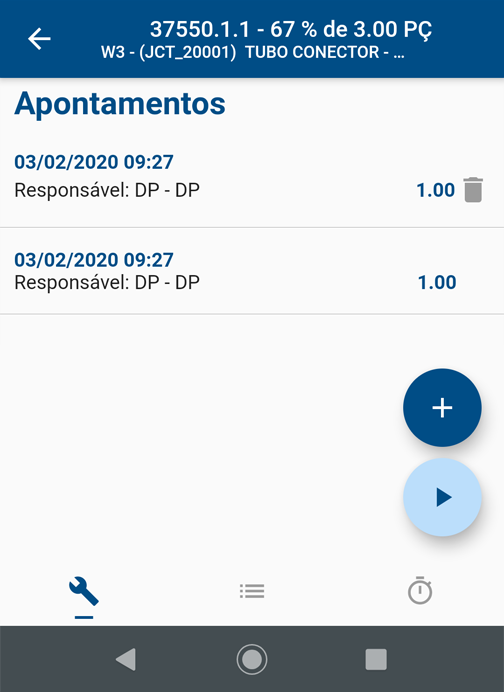
Na janela Tempo temos duas opções para iniciar o apontamento, através do  Play /
Play / 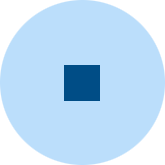 Stop, da mesma maneira que vimos anteriormente, ou através do botão
Stop, da mesma maneira que vimos anteriormente, ou através do botão  Adicionar, onde o operador irá informar o inicio/fim, a operação e confirmar o registro de diário do apontamento.
Adicionar, onde o operador irá informar o inicio/fim, a operação e confirmar o registro de diário do apontamento.
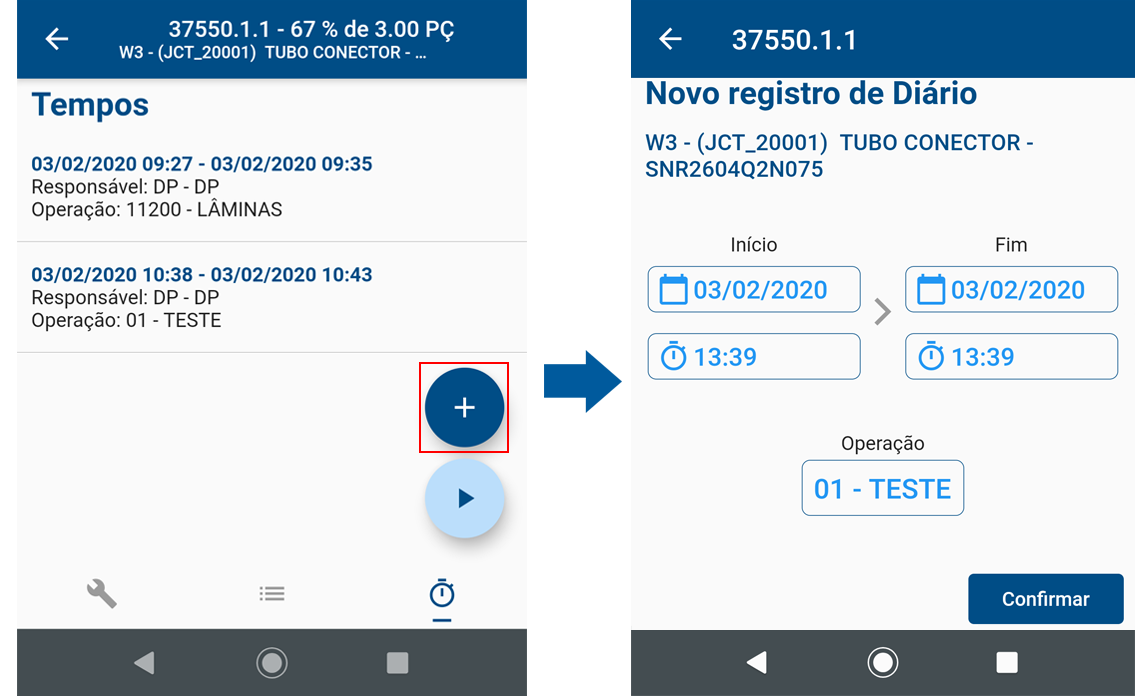
Conforme o operador vai trabalhando as OPs pelo aplicativo, automaticamente as informações do ciclo de produção, os apontamentos de quantidades e tempos serão preenchidos de forma instantânea e automática no Dataplace ERP. De maneira que o gestor ou o responsável pelo setor, poderá visualizar em tempo real o ciclo de produção ordens de produção.
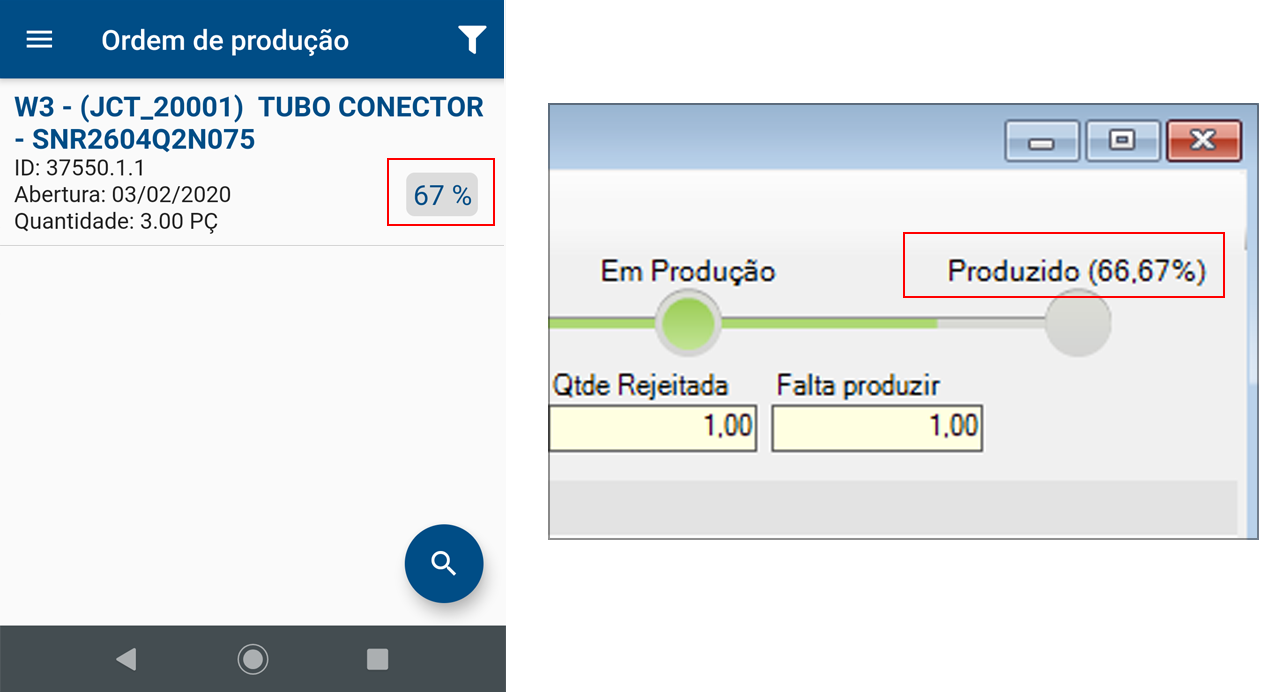
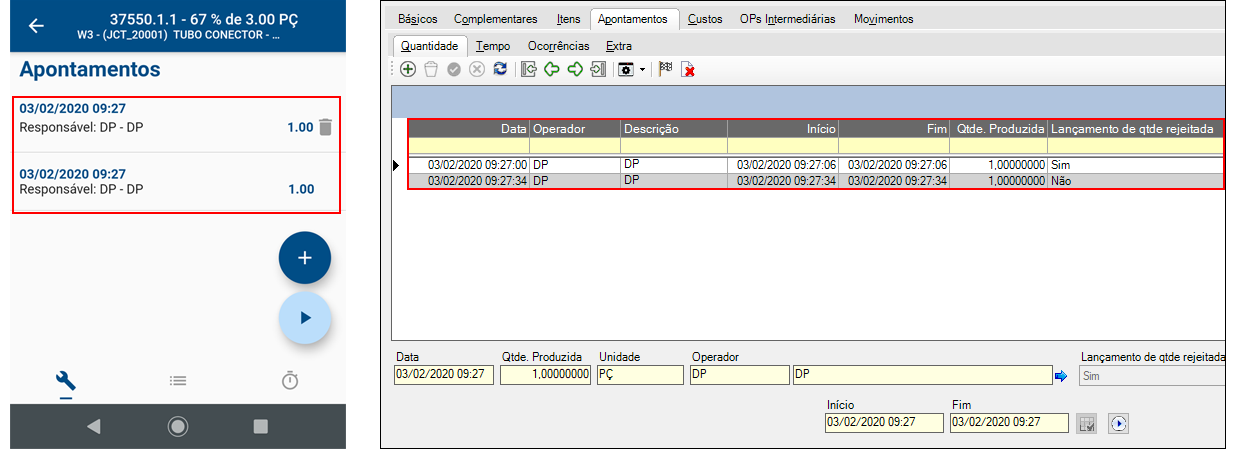
Caso o operador notificar que finalizou a produção e no Painel de OP o status da produção ainda não estiver produzido, é possível que tenha ocorrido alguma inconsistência onde o gestor poderá verificar o ocorrido através da consulta Pendências de Apontamento Mobile, localizada na manutenção API Board.
Este painel auxilia o gestor ou responsável a tomar as devidas providencias para que o processo de produção seja concluído com exito. Após ajuste basta ele marcar a ordem de produção e clicar no botão processar para Avançar, caso tudo esteja certo ao realizar um novo filtro a OP não será listada no painel.
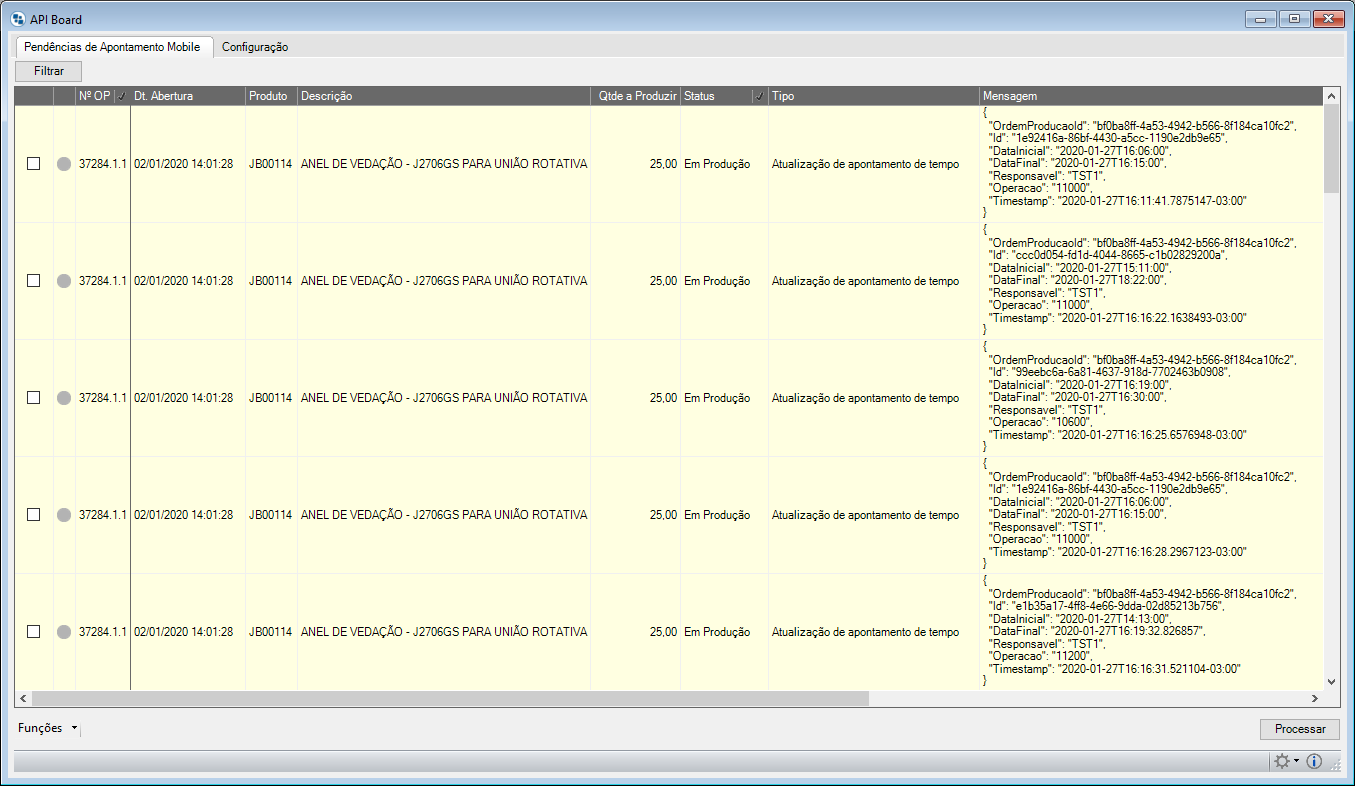
Para começar a utilização do Aplicativo manufatura, basta entrar em contato com o setor comercial da Dataplace e solicitar a licença do aplicativo.
A API do recurso do manufatura app é 1 por empresa, podendo estar hospedada no próprio servidor da empresa contratante. Caso a empresa utilize o servidor cloud, contatar o nosso setor comercial para que nós possamos orientá-los e realizarmos a contratação deste serviço.
